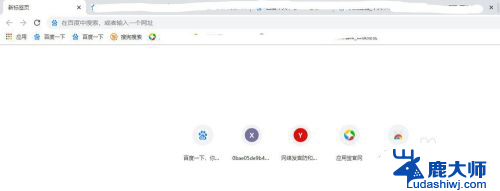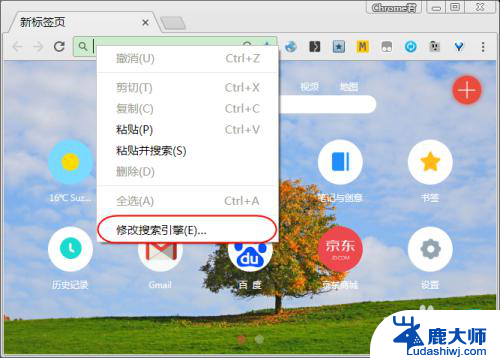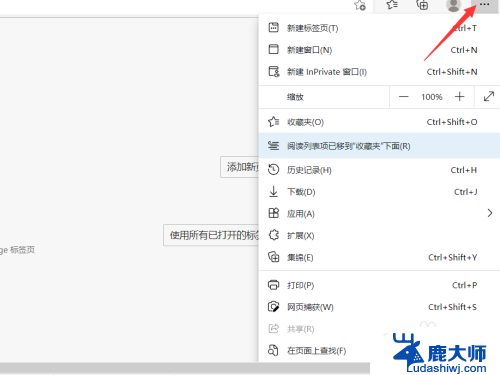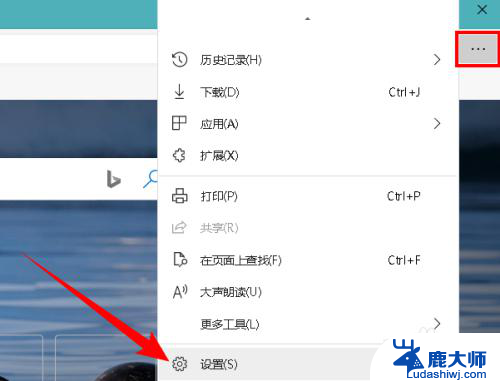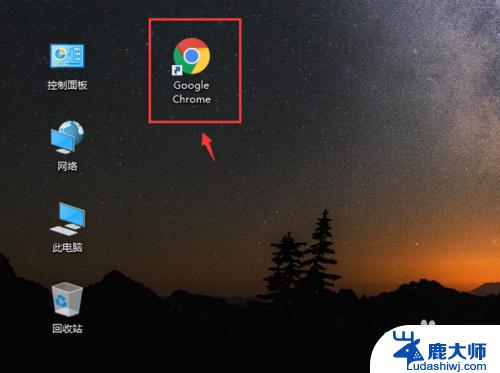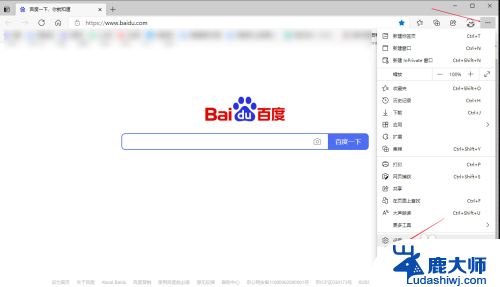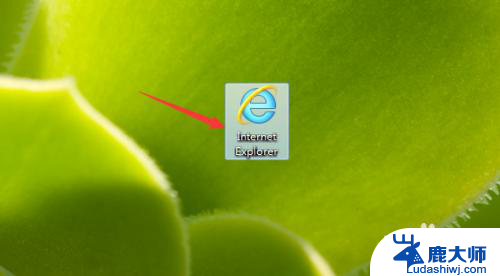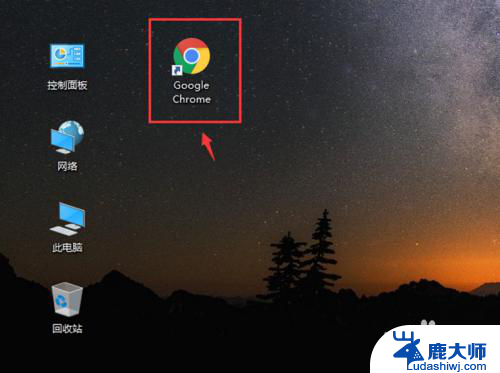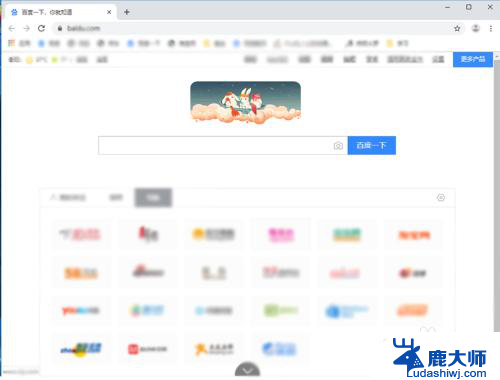chrome首页设置 Chrome浏览器怎么设置主页为百度
在日常使用Chrome浏览器的过程中,设置主页为百度是非常常见的操作,因为百度作为国内最大的搜索引擎之一,能够为用户提供快速便捷的搜索服务,想要设置Chrome浏览器的主页为百度其实非常简单,只需在浏览器的设置中找到主页选项,然后输入百度的网址即可。这样一来每次打开浏览器时就可以直接跳转到百度的首页,方便快捷地进行搜索和浏览。
具体方法:
1.首先第一步就是打开设置,打开设置的方法:点击右上角的三个小点。再点击设置,就会弹出设置的界面。
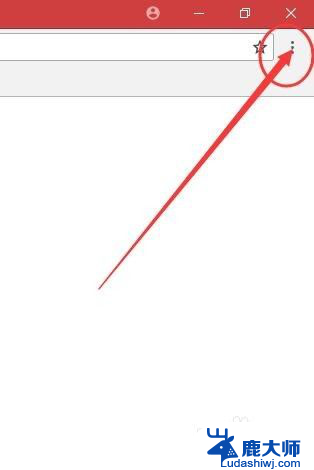
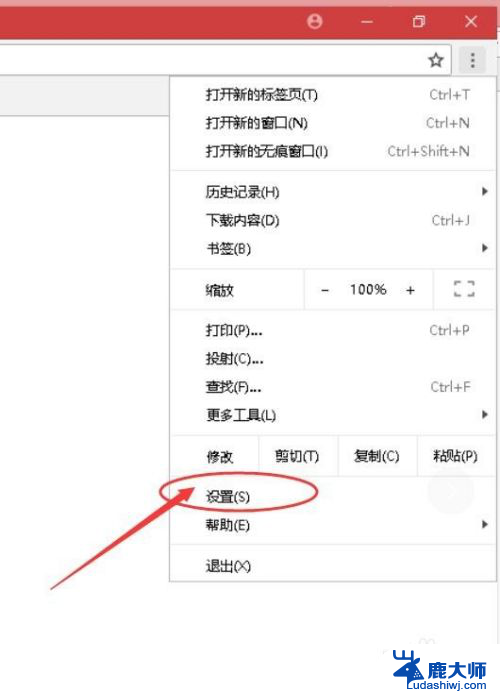
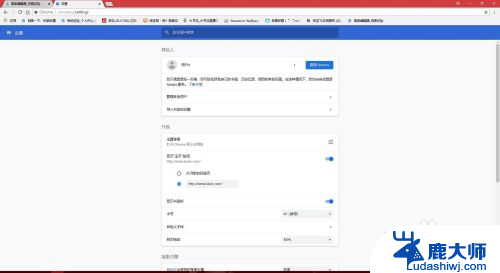
2.找到外观栏,先开启显示主页按钮。勾选打开新标签页下面的自定义栏,在自定义栏里面输入你想要打开的网址。完成后,主页就变成了你想要设置的那个网址,点击主页按钮就会你所设置的网址。(注意把安全软件里的首页锁定解锁。不然无效)
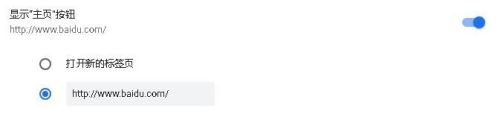
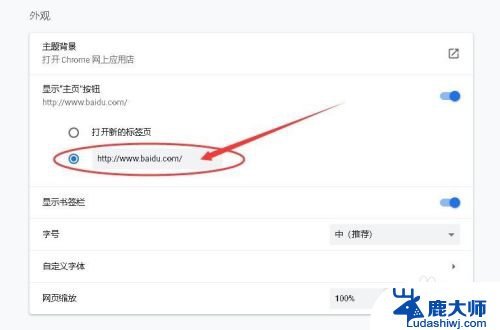
3.如果你还想打开浏览器的时候自动进入主页那个网址,那么请移动到下方。找到启动时这一栏目,勾选打开特定网页或一组网页,点击添加网页,输入刚才主页的网址,点击添加就完事了。注意,可以添加多个网址,每次启动浏览器的时候会打开所有添加的网页哦。想要只打开一个网页,就删掉其他网页,只留想打开的那个网页就行了哦。
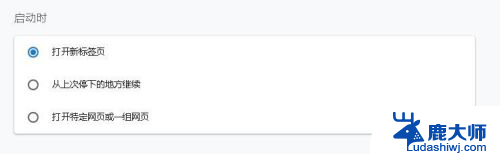
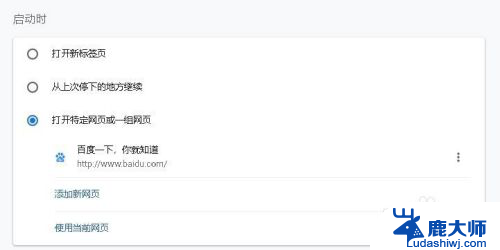
以上就是chrome首页设置的全部内容,如果你遇到这个问题,可以尝试按照以上方法解决,希望对大家有所帮助。